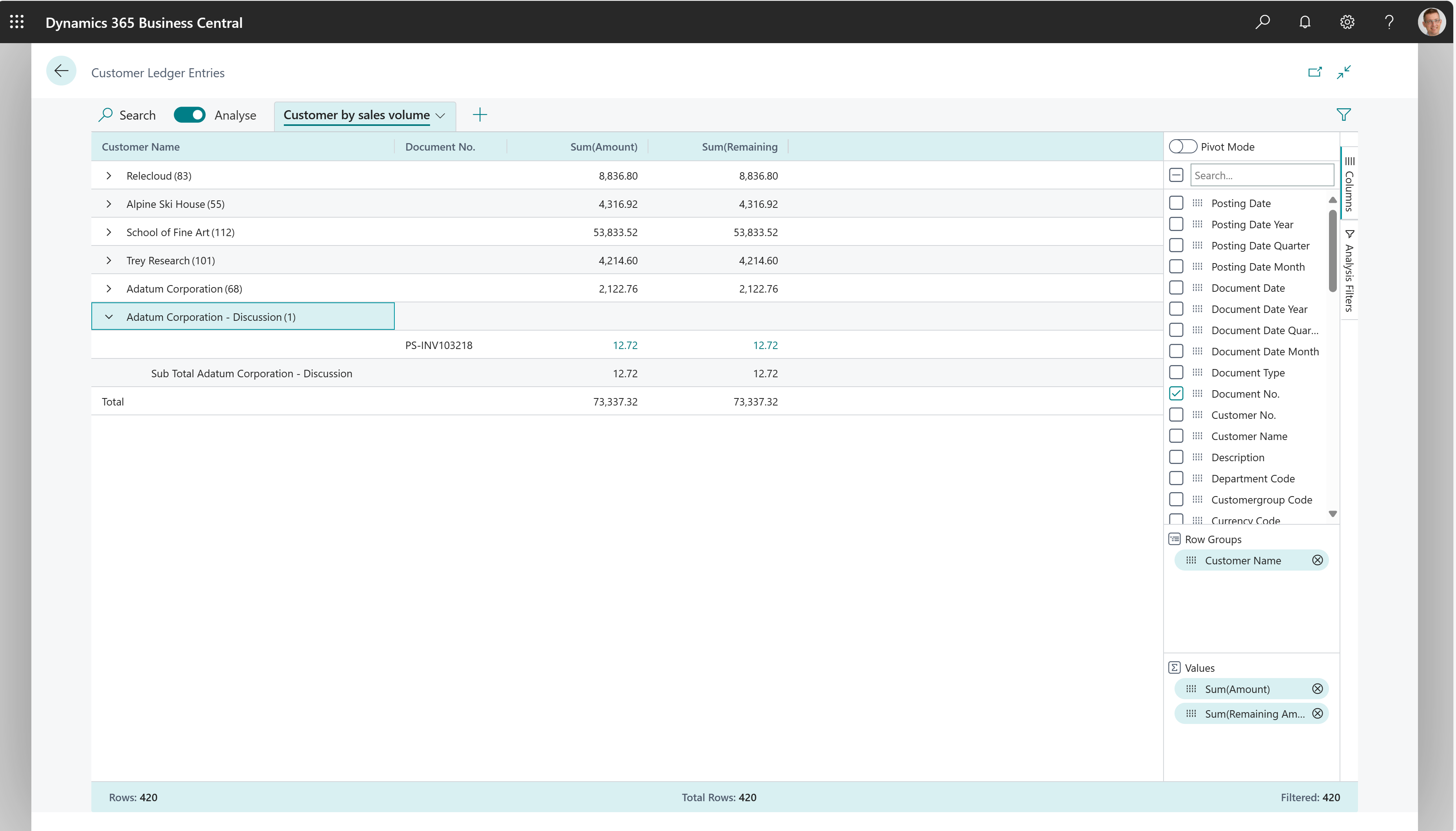Ad-hocanalyse van verkoopgegevens
In dit artikel leert u hoe u de functie Gegevensanalyse gebruikt om verkoopgegevens te analyseren direct vanaf lijstpagina's en query's. U hoeft geen rapport uit te voeren of over te stappen naar een andere toepassing, zoals Excel. De functie biedt een interactieve en veelzijdige manier om gegevens te berekenen, samen te vatten en te onderzoeken. In plaats van rapporten uit te voeren met opties en filters, kunt u meerdere tabbladen toevoegen die verschillende taken of weergaven van de gegevens vertegenwoordigen. Enkele voorbeelden zijn 'Mijn klanten' of 'Verkoopstatistieken', of elke andere weergave die u maar kunt bedenken. Voor meer informatie over het gebruik van de functie Gegevensanalyse gaat u naar Lijst- en querygegevens analyseren met de analysemodus.
Gebruik de volgende lijstpagina's voor ad-hocanalyse van verkoopprocessen:
- Verkooporders
- Grootboekposten
- Klantenposten
- Artikelposten
- Geboekte verkoopfacturen
- Verkoopretourorders
Ad-hocanalysescenario's voor verkoop
Gebruik de functie Gegevensanalyse voor snelle feitencontrole en ad-hocanalyse:
- Als u geen rapport wilt uitvoeren.
- Als er geen rapport voor uw specifieke behoefte bestaat.
- Als u snel wilt herhalen om een goed overzicht te krijgen van een deel van uw bedrijf.
In de volgende gedeelten vindt u voorbeelden van verkoopscenario's in Business Central.
| Vlak | Actie | Deze pagina openen in de analysemodus | Deze velden gebruiken |
|---|---|---|---|
| Verkoop (verwacht verkoopvolume) | Analyseer uw verwachte verkoopvolume. | Verkooporders | Klantnaam verkoopadres, Klantnr. verkoopadres, Nr. , Bedrag, Documentdatum (jaar) en Documentdatum (maand). |
| Verkoop (klantverkopen naar volume) | Een overzicht krijgen van welke klanten de meeste inkopen hebben gedaan of het hoogste saldo hebben openstaan. | Klantenposten | Klantnaam, Documentnr., Bedrag en Resterend bedrag. |
| Financiën (Tegoeden) | Bekijk bijvoorbeeld wat uw klanten u verschuldigd zijn, uitgesplitst in tijdsintervallen voor wanneer bedragen moeten worden betaald. | Klantenposten | Klantnaam, Vervaldatum en Resterend bedrag. |
Voorbeeld: Verkoop (verwacht verkoopvolume)
Volg deze stappen om uw verwachte verkoopvolume en verkoopbedragen voor niet-verzonden orders voor elke klant per jaar of maand te analyseren:
- Open de lijst Verkooporders en schakel de analysemodus in.
- Ga naar het menu Kolommen en verwijder alle kolommen (selecteer het vakje naast het veld Zoeken).
- Zet Draaimodus aan (direct boven het veld Zoeken).
- Sleep de velden Klantnaam verkoopadres, Klantnr. verkoopadres en Nr. naar het gebied Rijgroepen. Sleep de velden in die volgorde.
- Sleep het veld Bedrag naar het gebied Waarden.
- Sleep de velden Documentdatum (jaar) en Documentdatum (maand) naar het gebied Kolomlabels. Sleep de velden in die volgorde.
- Om de analyse voor een bepaald jaar of kwartaal uit te voeren, past u een filter toe in het menu Extra filters. Het menu bevindt zich aan de rechterkant van de pagina, net onder het menu Kolommen.
- Hernoem uw analysetabblad naar Verwacht verkoopvolume of iets dat deze analyse voor u beschrijft.
Voorbeeld: Verkoop (klantverkopen naar volume)
Als u een overzicht wilt produceren van de klanten die de meeste inkopen doen of het hoogste saldo hebben openstaan, volgt u deze stappen:
- Open de lijst Klantenposten en schakel de analysemodus in.
- Ga naar het menu Kolommen en verwijder alle kolommen (selecteer het vakje naast het veld Zoeken).
- Sleep het veld Klantnaam naar het gebied Rijgroepen en het veld Documentnr. eronder.
- Kies de velden Bedrag en Resterend bedrag.
- Om de analyse voor een bepaald jaar of kwartaal uit te voeren, past u een filter toe in het menu Extra filters. Het menu bevindt zich aan de rechterkant van de pagina, net onder het menu Kolommen.
- Hernoem uw analysetabblad naar Klant naar verkoopvolume of iets dat deze analyse voor u beschrijft.
De volgende afbeelding toont het resultaat van deze stappen.
Voorbeeld: Financiën (Tegoeden)
Als u wilt zien wat uw klanten u verschuldigd zijn, wellicht uitgesplitst in tijdsintervallen voor wanneer bedragen moeten worden betaald, doet u het volgende:
- Open de lijst Klantenposten en schakel de analysemodus in.
- Verwijder in naar het menu Kolommen alle kolommen (selecteer het vakje naast het veld Zoeken).
- Zet Draaimodus aan (direct boven het veld Zoeken).
- Sleep het veld Klantnaam naar het gebied Rijgroepen en sleep het veld Resterend bedrag naar het gebied Waarden.
- Sleep het veld Vervaldatum (maand) naar het gebied Kolomlabels .
- Om de analyse voor een bepaald jaar of kwartaal uit te voeren, past u een filter toe in het menu Extra filters. Het menu bevindt zich aan de rechterkant van de pagina, net onder het menu Kolommen.
- Hernoem uw analysetabblad naar Oudere accounts per maand of iets dat deze analyse voor u beschrijft.
Gegevensbasis voor ad-hocanalyse van verkopen
Nadat u informatie over een verkooporder hebt ingevoerd en alle verkooporderregels hebt toegevoegd, kunt u de order boeken. Met boeken worden een verzending en een factuur gemaakt. In Business Central worden de rekening van de klant, het grootboek en de artikelposten bijgewerkt:
- Voor elke verkooporder wordt een verkooppost gemaakt in de tabel Grootboekpost. Ook wordt er een post in de klantrekening in de tabel Klantpost en een grootboekpost wordt in de desbetreffende rekening voor tegoeden gemaakt. Bovendien kan het boeken van de order resulteren in een btw-post en een grootboekpost voor de totale korting.
- Voor elke verkooporderregel wordt een artikelpost gemaakt in de tabel Artikelpost (als de verkoopregels artikelnummers bevatten) of wordt een grootboekpost gemaakt in de tabel Grootboekpost (als de verkoopregels een grootboekrekening bevatten). Daarnaast worden verkooporders altijd geregistreerd in de tabellen Verkoopverzendkop en Verkoopfactuurkop.
Ga voor meer informatie over direct verkopen naar Verkopen boeken.
Zie ook
Verkopen boeken
Lijst- en querygegevens analyseren met de analysemodus
Overzicht van verkoopanalyses
Overzicht van analyses, bedrijfsinformatie en rapportage
Overzicht van verkoop
Werken met Business Central